«Pagefile.sys - що за файл?» - таким питанням задаються деякі користувачі Windows 7, 8 і 10. Це файл підкачки. За замовчуванням він розташований в корені системного диска і може займати до декількох гігабайт дискового простору. Pagefile.sys - системний файл: його неможливо видалити переміщенням в кошик.
Як працює?
Функція Pagefile.sys - обробка даних, що не помістилися в фізичну оперативну пам'ять. Іншими словами, при нестачі цього ресурсу, Windows використовує дисковий простір для запису оперативних даних. Обробка інформації при цьому відбувається повільніше - комп'ютер може почати пригальмовувати, але ймовірність зависання знижується в порівнянні з тим, якби він не використовувався.
Чи можна видалити?
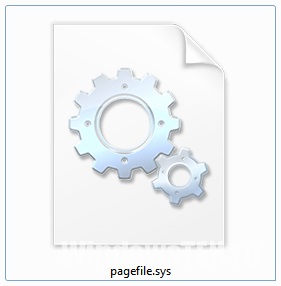
Користувачі, які шукають як видалити файл Pagefile.sys, керуються тим, що він займає багато місця на диску. Деякі вважають, що його використання уповільнює роботу комп'ютера і використання однієї тільки оперативної пам'яті робить роботу швидше.
Друге твердження не так. Використання Pagefile.sys дозволяє Windows обробляти обсяг даних понад оперативної пам'яті, яка використовується в повному обсязі, як використовувалася б і без файлу підкачки. Що стосується економії місця на диску, то навряд чи це серйозна проблема для комп'ютера останніх кількох років.
Жорсткі диски ростуть в обсязі, гігабайти дешевшають, а завдяки інтернету зберігати великі обсяги даних оффлайн вже немає необхідності. Таким чином, видаляти Pagefile.sys не варто - він грає роль в підвищенні продуктивності комп'ютера.
Якщо ж видалити Pagefile.sys необхідно, можна відключити його в системних настройках. У Windows 7, 8 і 10:
- Заходимо в розділ «Система» Панелі управління, вибираємо «Додаткові параметри системи».
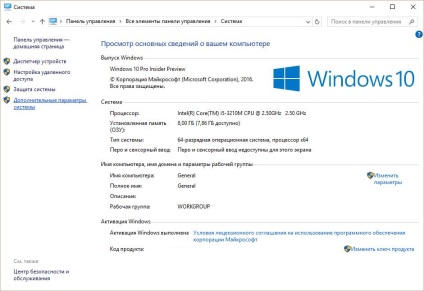
- На вкладці «Додатково» розділу «Швидкодія» потрібно натиснути «Параметри».
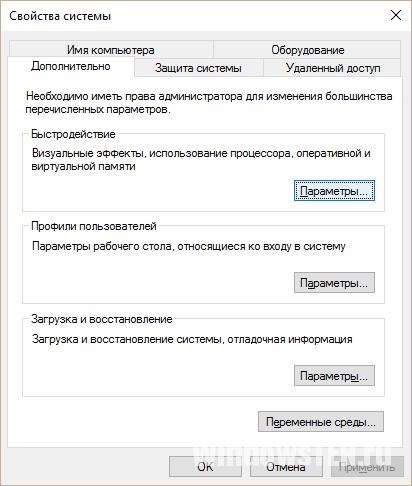
- У матеріалізувати вікні знову вибираємо «Додатково», тиснемо «Змінити» в розділі «Віртуальна пам'ять».
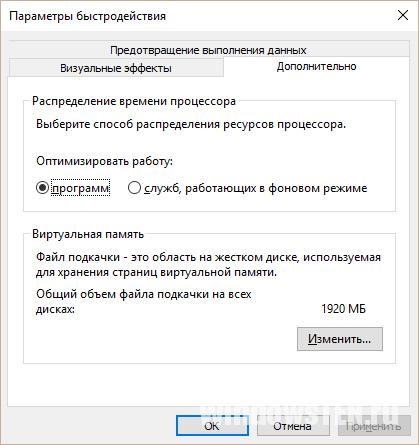
- Що з'явилося вікно - доступні для зміни параметри файлу підкачки. Щоб повністю відключити його, слід поставити галочку навпроти пункту «Без файлу підкачки».
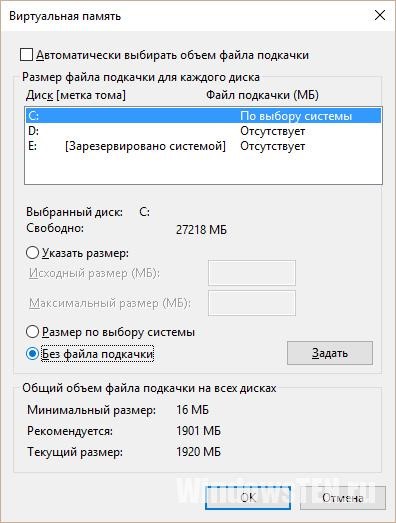
Порада! Ознайомтеся з системними файлами і папками Windows, щоб знати, за що вони відповідають: Perflogs. Prefetch. ESD.
Як зменшити розмір файлу підкачки?
Маніпулювати розміром Pagefile.sys, зменшуючи або збільшуючи відведений йому місце на диску, можна в тому ж вікні параметрів, шлях до якого розписаний в попередньому абзаці:
- Потрібно вибрати пункт «Вказати розмір».
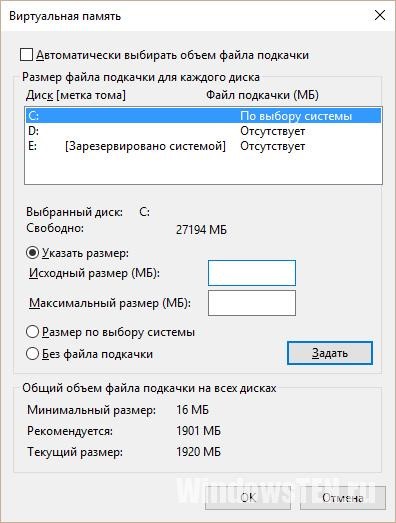
- В результаті чого поля «Вихідний розмір» і «Максимальний розмір» стануть доступні для редагування.
Існують різні рекомендації щодо того, які задавати розміри для підкачки. Одна з них - виставити однакові значення для вихідного і максимального розмірів. Такий підхід дозволить уникнути фрагментації Pagefile.sys.
Інша рекомендація, також не позбавлена сенсу - виставити вихідний розмір в половину фізичної оперативної пам'яті, а для максимального - розмір оперативної пам'яті помножений на два.
Ще питання, який можна іноді почути - як перенести Pagefile.sys на інший диск? Це робиться тут же, в настройках. Для цього:
- Потрібно виділити диск, з якого переносимо файл і вибрати «Без файлу підкачки».
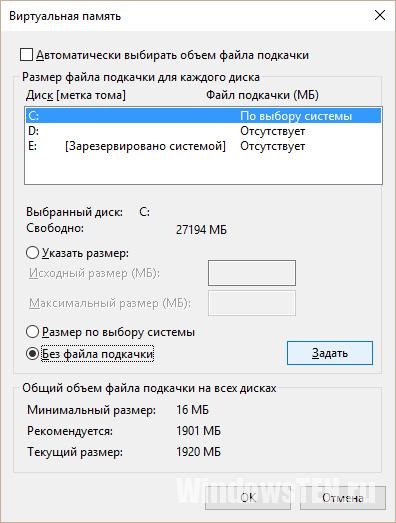
- Потім виділити диск, куди потрібно перенести і вибрати «Вказати розмір», після чого вписати відповідні розміри файлу підкачки в поля або «Розмір за вибором системи» - тут система сама задасть значення.
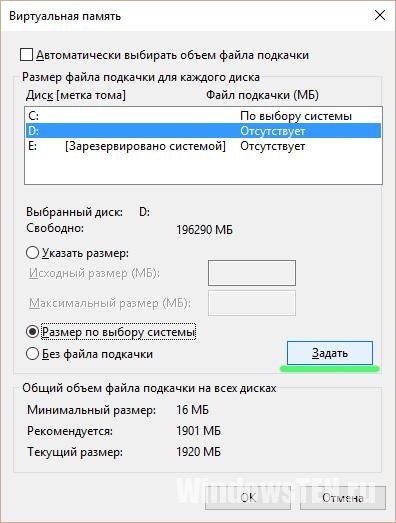
Важливо! Зміни з видалення, переміщення, корекції розмірів файлу підкачки вступають в силу після перезавантаження Windows.